Toegankelijkheidsfuncties hebben een lange weg afgelegd op Android-telefoons. Ondertiteling is nu direct beschikbaar op de meeste smartphones, hoewel de kwaliteit van merk tot merk verschilt. De perfecte uitvoering van Live Captions is duidelijk zichtbaar in de Pixel-telefoons van Google. Als uw Pixel wordt aangedreven door een Tensor-chipset, profiteert u van nog meer voordelen, zoals ondertiteling in meer talen en live vertalingen.
Niet-Pixel-telefoons van bedrijven als Samsung en OnePlus hebben allemaal live ondertiteling, hoewel het niet zo eenvoudig is om de functie te vinden en te gebruiken in vergelijking met Pixels. Natuurlijk, de Google Live Translate-functie is ook een Pixel-exclusieve. Ongeacht welke Android-telefoon je hebt, hier kun je Live Captions op gebruiken.
Live ondertiteling gebruiken op je Android-telefoon
Live ondertiteling gebruiken op je Pixel-telefoon
Als je een Pixel gebruikt die ouder is dan de 6-serie, zorg er dan voor dat Android 13 wordt uitgevoerd om deze functie te gebruiken.
1. Druk op de knop Volume omhoog of omlaag op je Pixel.
2. Druk op bijschriften pictogram.
3. Kies je taal als het je eerste keer is en je bent helemaal klaar.
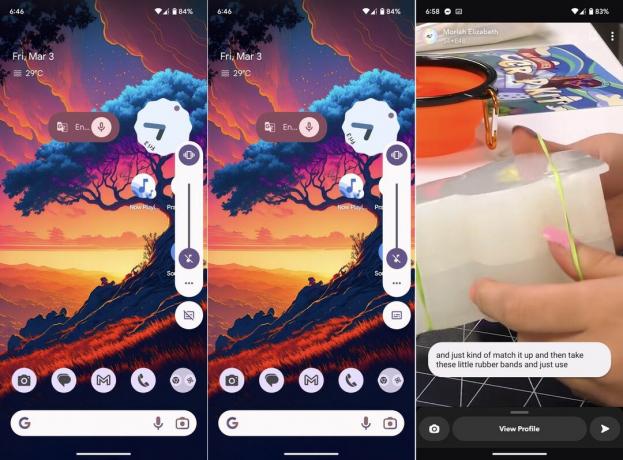
Volg deze stappen als je de taal van je live ondertiteling op een Google Pixel wilt wijzigen.
4. Druk nogmaals op de knop Volume omhoog of omlaag.
5. Druk op drie horizontale stippen.
6. Selecteer Instellingen.
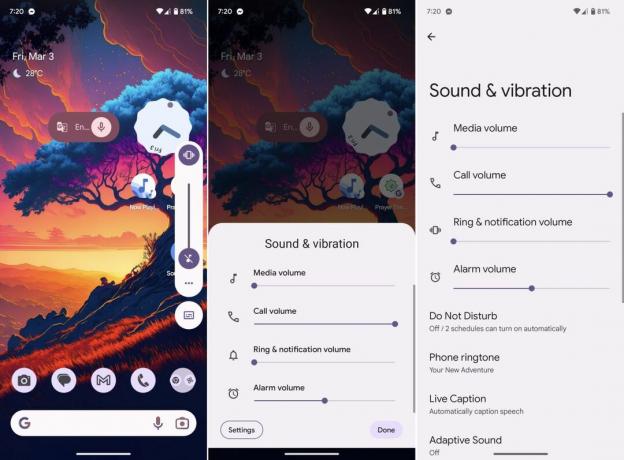
7. Kraan Live bijschrift.
8. Kraan Talen & vertalingen.
9. druk op Voeg taal toe.
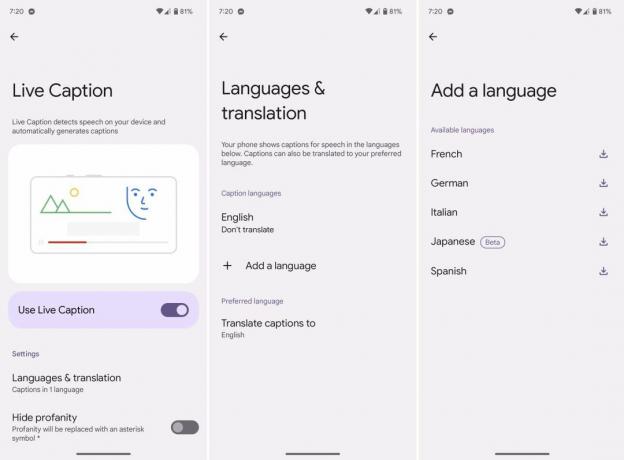
Op dit moment kunt u Engels, Frans, Duits, Italiaans, Japans en Spaans kiezen voor ondertiteling en vertaling op het apparaat op een Google Pixel. Je hebt al dan niet toegang tot minder of meer talen, afhankelijk van het model van je Pixel en de OS-versie.
Live ondertiteling gebruiken op uw Samsung-telefoon
1. Open Instellingen op je Samsung-telefoon.
2. Ga naar binnen Toegankelijkheid instellingen.
3. Selecteer Gehoorverbeteringen.
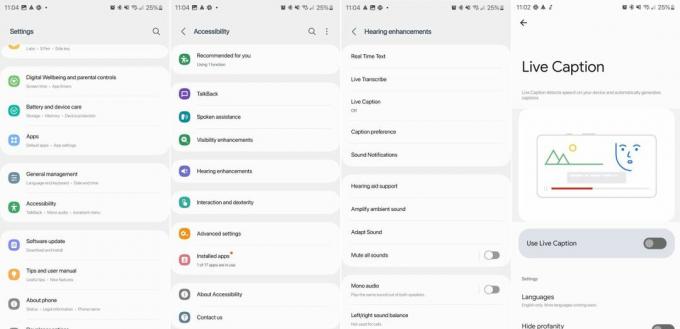
4. Kraan Live bijschrift.
5. Zet de schakelaar aan Gebruik live ondertiteling.
6. Kraan Talen en voeg een andere taal toe als je wilt.
Onderschriften gebruiken op andere telefoons
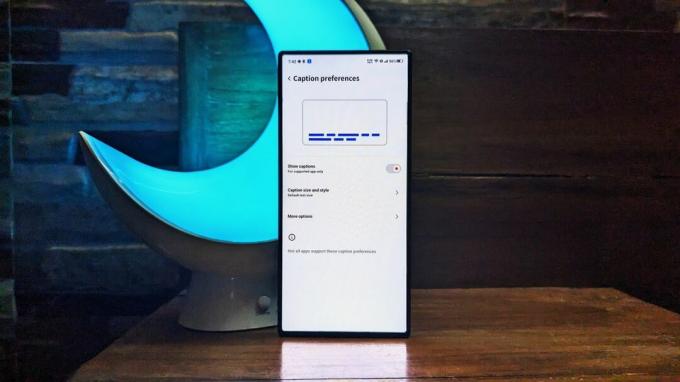
Meest Android-telefoons komen met de functie, maar de locatie en naam veranderen afhankelijk van de fabrikant. De eenvoudigste manier om toegang te krijgen tot live ondertiteling of ondertiteling op uw Android-telefoon, is door naar het toegankelijkheidsmenu van uw apparaat te gaan. Een simpele zoekopdracht zal het naar boven halen.
Zodra u zich in de toegankelijkheidsinstellingen van uw telefoon bevindt, zoekt u naar de optie met het label live onderschriften, Gesloten bijschriften, of iets in die richting. Elk merk, van Xiaomi tot OnePlus, heeft de functie, het zit gewoon diep van binnen begraven en is niet zo capabel op elk Android-apparaat.
Feit blijft dat geen enkele andere smartphone het gebruik van Live Captions zo eenvoudig maakt als een Pixel-telefoon. Als u een upgrade nodig heeft en prioriteit geeft aan deze functie, is er geen reden waarom u de fantastische Pixel 7 of 7 prof. Je vertrouwde Pixel gaat zo ver als ondertiteling van live telefoongesprekken, dat is echt iets.

Google Pixel 7
Google magie
De Google Pixel 7 wordt geleverd met epische functies zoals live ondertiteling in verschillende talen, krachtige live vertalingen op het apparaat en uitstekende camera's. Deze Pixel heeft een fenomenale waarde, dus het is elke cent waard.
